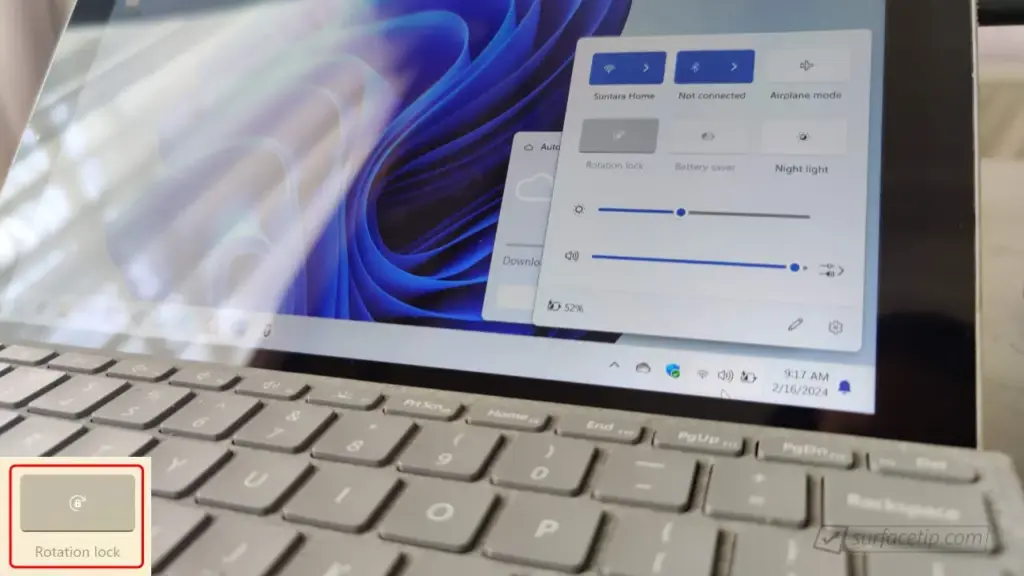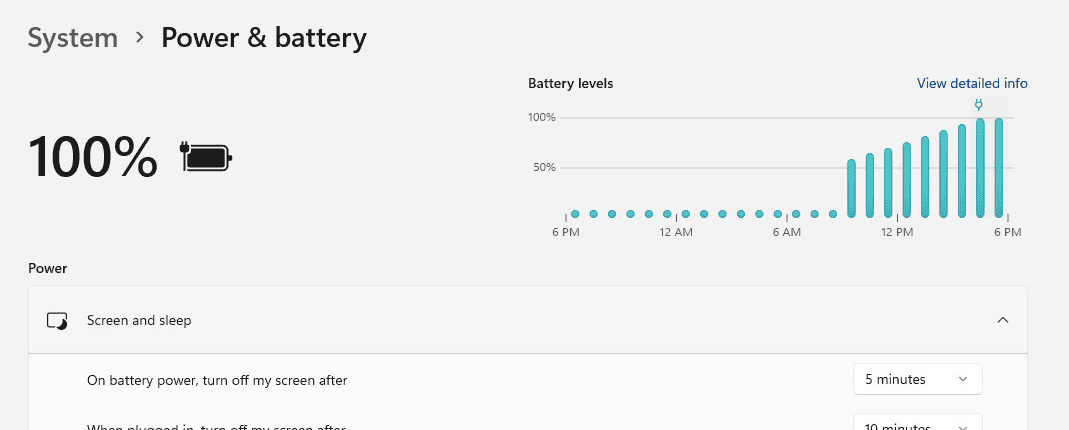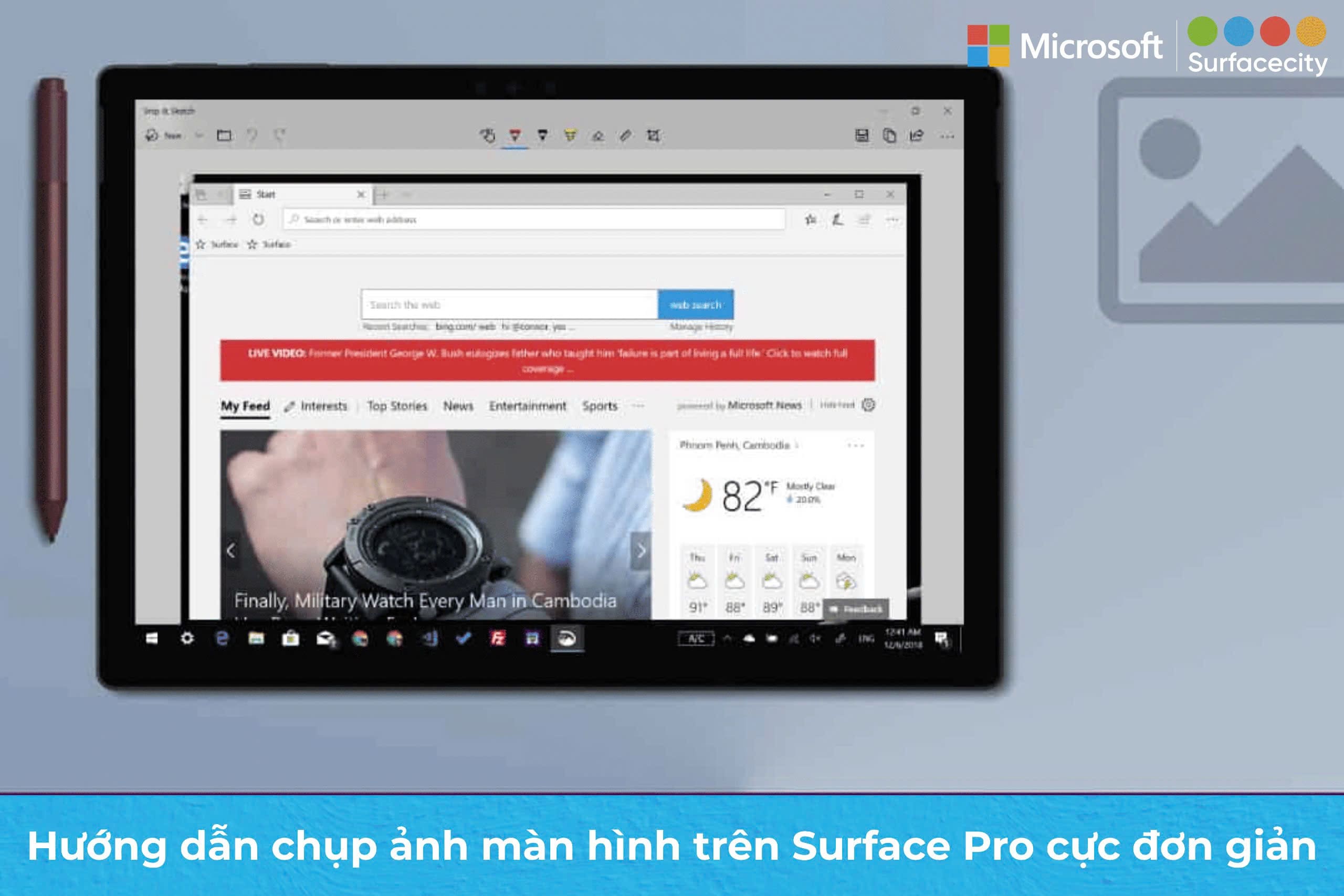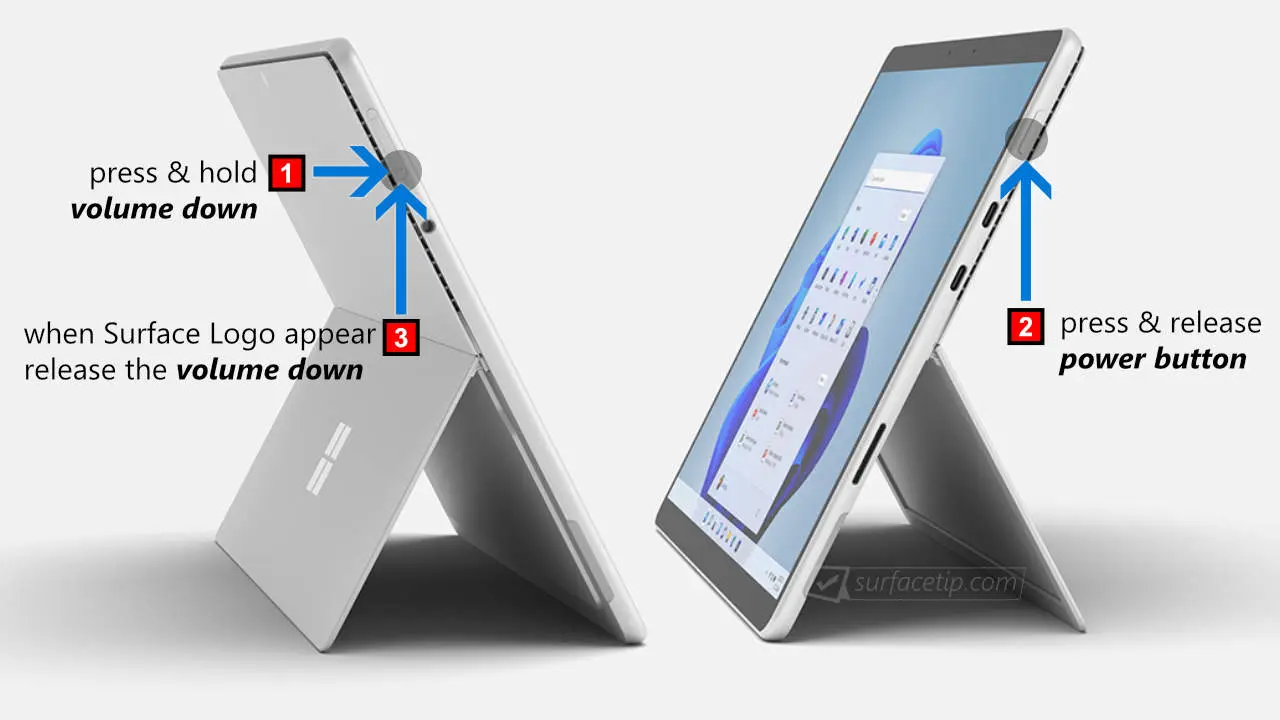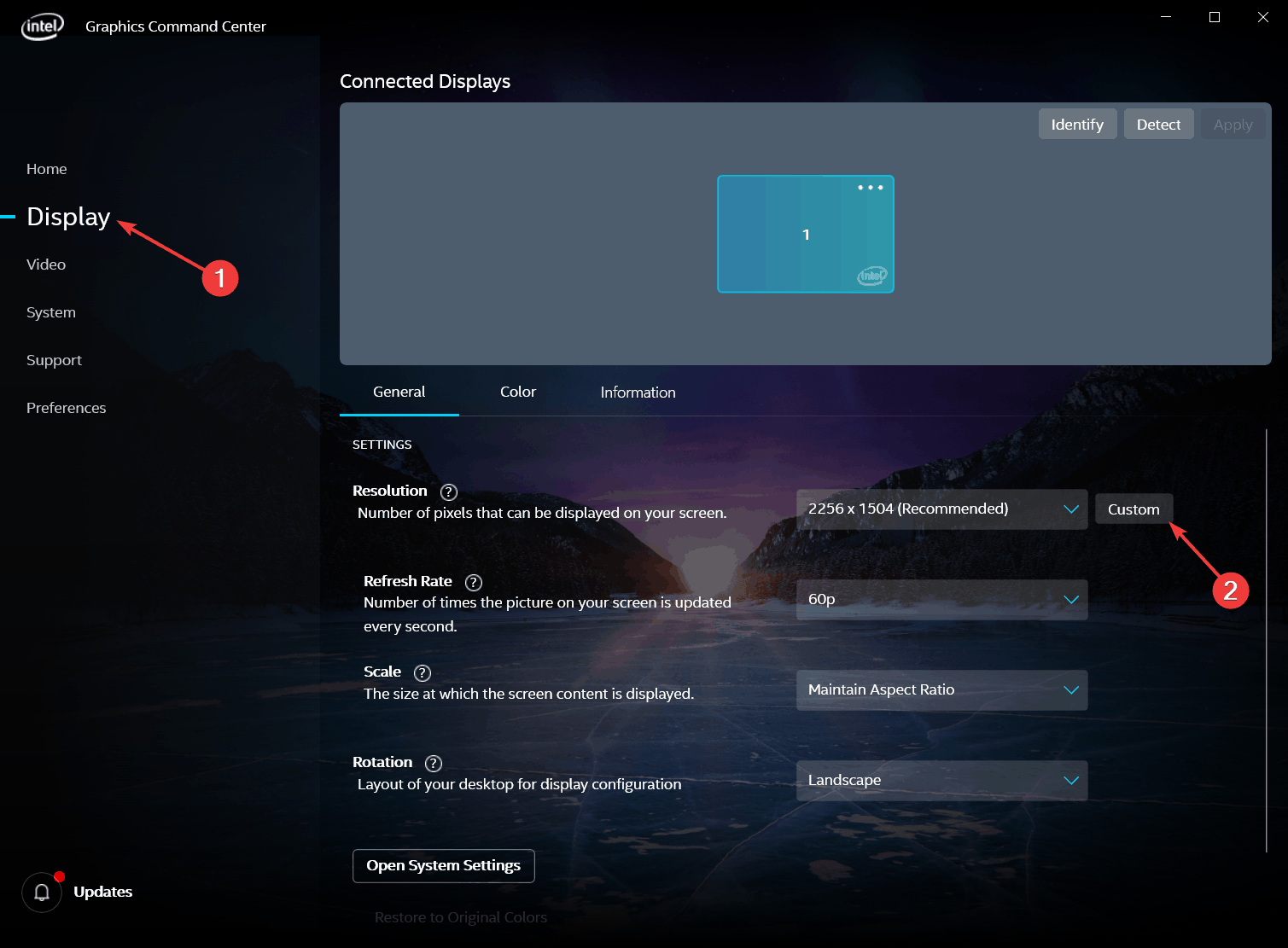Các dòng thiết bị Microsoft Surface và máy tính xách tay 2 trong 1 ngày càng được ưa chuộng nhờ vào tính linh hoạt trong thiết kế và hiệu suất. Một trong những tính năng quan trọng hỗ trợ trải nghiệm người dùng là xoay màn hình tự động khi chuyển đổi giữa các chế độ sử dụng khác nhau. Tuy nhiên, không ít người dùng gặp phải lỗi màn hình không xoay tự động, khiến quá trình sử dụng gặp nhiều bất tiện, đặc biệt khi thiết bị được sử dụng ở chế độ máy tính bảng.
Bài viết dưới đây SurfaceCity sẽ giúp bạn hiểu rõ nguyên nhân và hướng dẫn từng bước cách khắc phục lỗi xoay màn hình Surface, áp dụng cho các dòng như Surface Pro, Surface Go và các mẫu laptop 2-in-1 chạy hệ điều hành Windows 10/11.
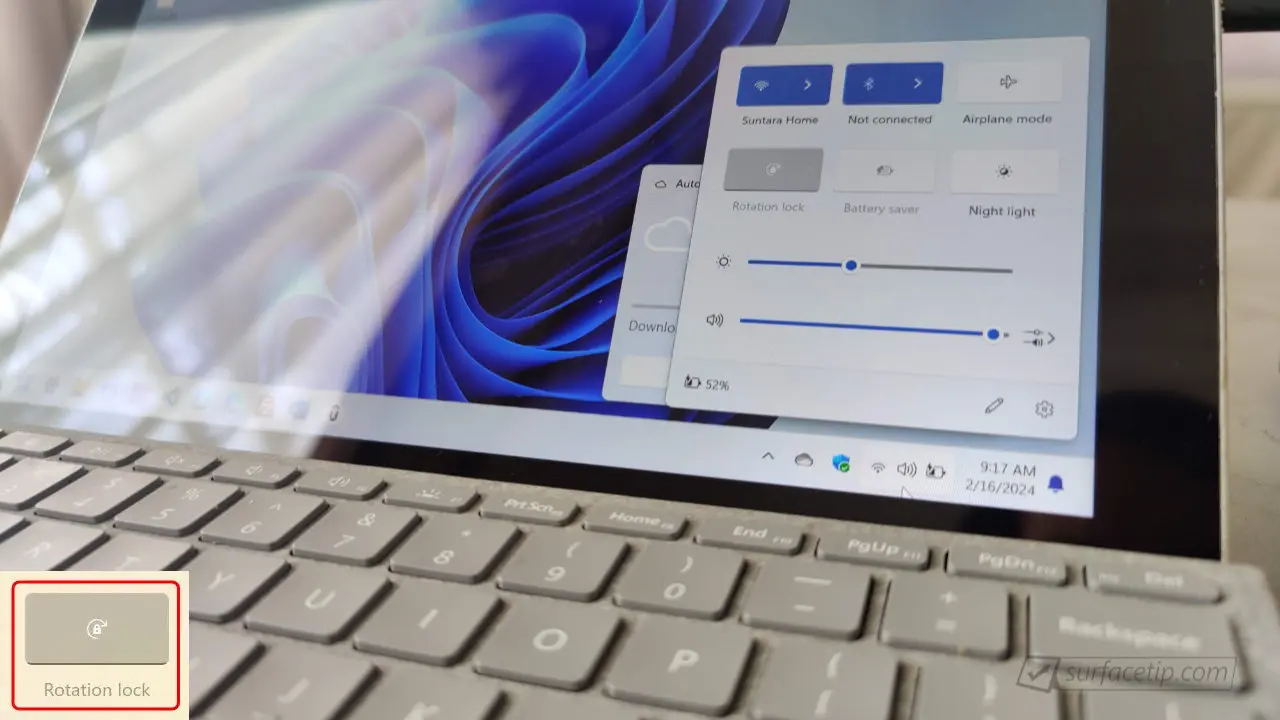
Lỗi xoay màn hình Surface là gì?
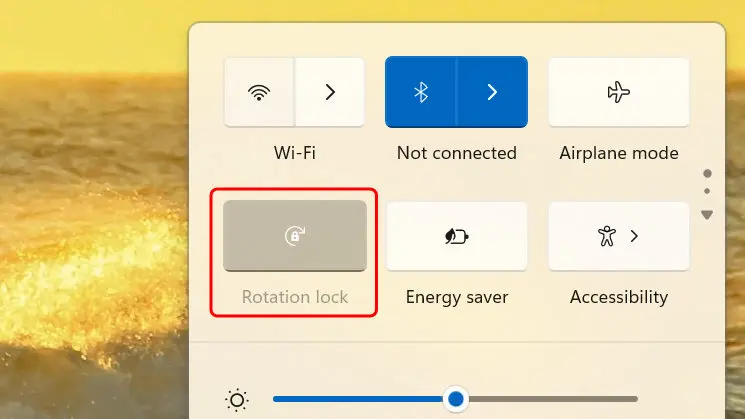
Lỗi xoay màn hình Surface xảy ra khi thiết bị không thể tự động điều chỉnh hướng hiển thị màn hình dựa theo cách người dùng xoay máy. Trong nhiều trường hợp, tùy chọn Rotation Lock (Khóa xoay màn hình) bị mờ đi, không thể kích hoạt, hoặc màn hình không thay đổi dù thiết bị đã chuyển sang chế độ tablet.
Lỗi này thường xuất hiện trên các dòng thiết bị:
-
Surface Pro (3/4/5/6/7/8/9)
-
Surface Go (1/2/3/4)
-
Surface Book và các dòng máy tính xách tay 2 trong 1 khác
Nguyên nhân phổ biến gây ra lỗi xoay màn hình Surface
Việc xác định đúng nguyên nhân lỗi xoay màn hình Surface giúp quá trình xử lý nhanh chóng và hiệu quả hơn. Một số nguyên nhân thường gặp bao gồm:
-
Driver cảm biến xoay (Sensor driver) lỗi hoặc chưa cập nhật
-
Hệ điều hành Windows chưa cập nhật bản vá mới nhất
-
Chế độ thiết bị không được nhận dạng chính xác (tablet/laptop/tent)
-
Phần cứng không phản hồi hoặc cảm biến gyroscope gặp lỗi
-
Bàn phím Surface Type Cover kết nối không ổn định hoặc chưa tháo ra hoàn toàn
5 giải pháp khắc phục lỗi xoay màn hình Surface hiệu quả
Dưới đây là các phương pháp khắc phục lỗi xoay màn hình Surface được khuyến nghị bởi cộng đồng kỹ thuật cũng như chính Microsoft để xử lý lỗi này một cách an toàn và hiệu quả.
5.1. Cập nhật Windows và driver thiết bị
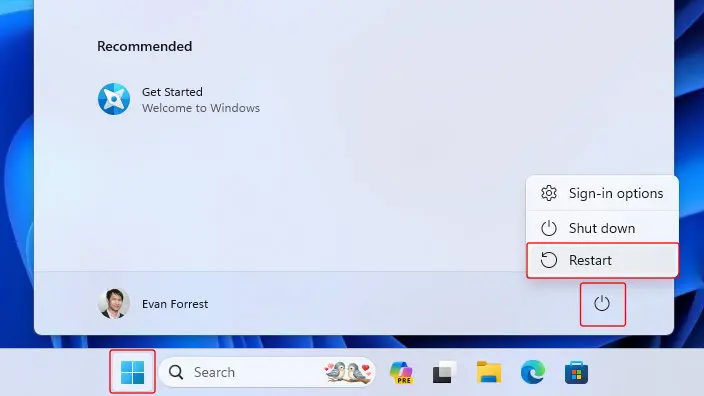
Driver lỗi thời là nguyên nhân phổ biến gây ra các sự cố cảm biến, bao gồm lỗi xoay màn hình Surface.
Các bước thực hiện:
-
Truy cập Cài đặt (Settings) > Cập nhật & Bảo mật (Update & Security) > Windows Update
-
Nhấn Kiểm tra cập nhật (Check for updates)
-
Nếu có bản cập nhật, chọn Tải xuống và cài đặt (Download and Install)
-
Khởi động lại thiết bị sau khi hoàn tất
Việc cập nhật hệ điều hành không chỉ giúp khắc phục lỗi cảm biến mà còn tăng cường hiệu suất và bảo mật cho toàn hệ thống.
5.2. Khởi động lại thiết bị
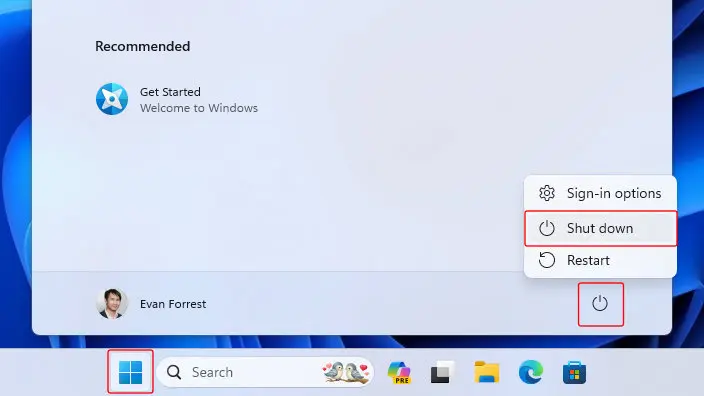
Đây là bước đơn giản nhưng đôi khi rất hiệu quả trong việc giải phóng bộ nhớ tạm và tái kích hoạt các dịch vụ hệ thống, bao gồm cả khắc phục lỗi xoay màn hình Surface.
Cách thực hiện:
-
Mở Start > chọn Nguồn (Power) > nhấn Khởi động lại (Restart)
-
Hoặc nhấn giữ nút nguồn trong 10 giây để tắt hoàn toàn thiết bị, sau đó bật lại
Sau khi khởi động, hãy kiểm tra xem tính năng xoay màn hình đã hoạt động bình thường hay chưa.
5.3. Gỡ và gắn lại bàn phím Surface Type Cover
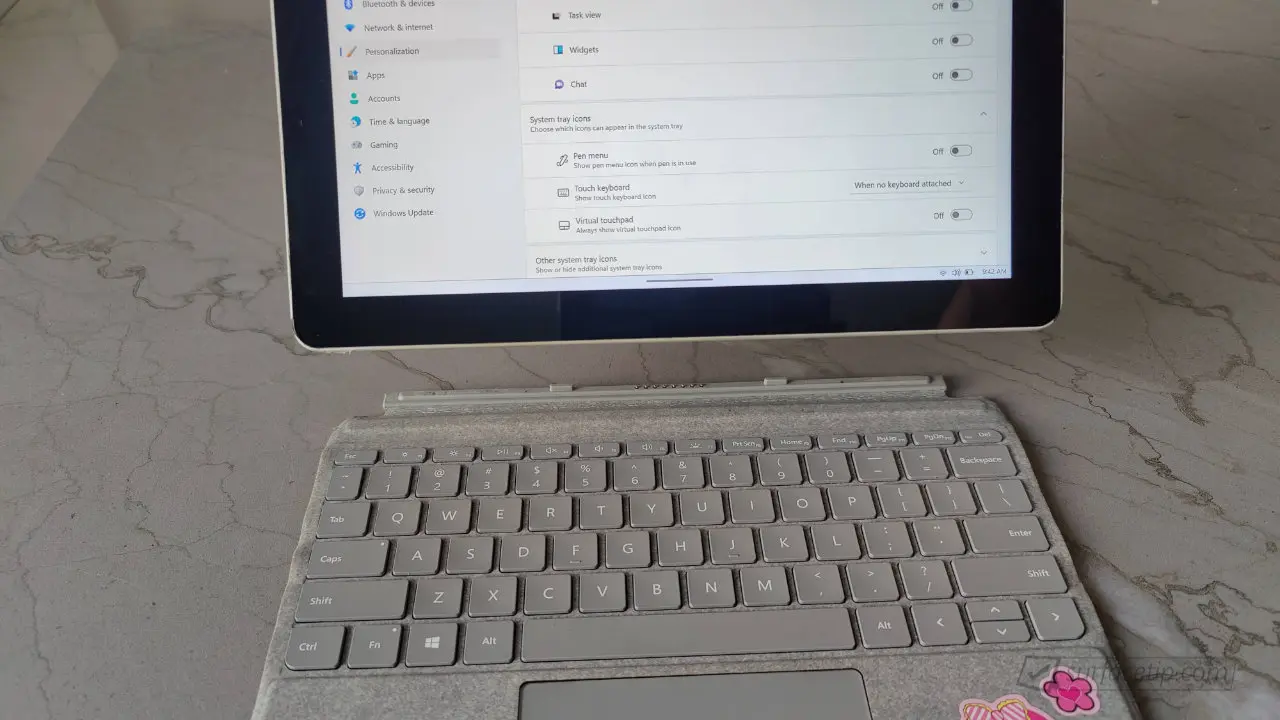
Surface chỉ nhận dạng chế độ tablet để kích hoạt tính năng xoay màn hình khi bàn phím được tháo ra hoàn toàn.
Các bước thực hiện:
-
Tháo Type Cover ra khỏi thiết bị
-
Chờ vài giây, sau đó gắn lại
-
Lặp lại thao tác: tháo – gắn – tháo, để hệ thống nhận lại trạng thái thiết bị
-
Đặt thiết bị theo chiều dọc và kiểm tra khả năng xoay
Việc này đặc biệt hữu ích đối với những dòng Surface có thiết kế module bàn phím tháo rời.
5.4. Thực hiện quy trình tắt máy kép theo đề xuất từ Microsoft
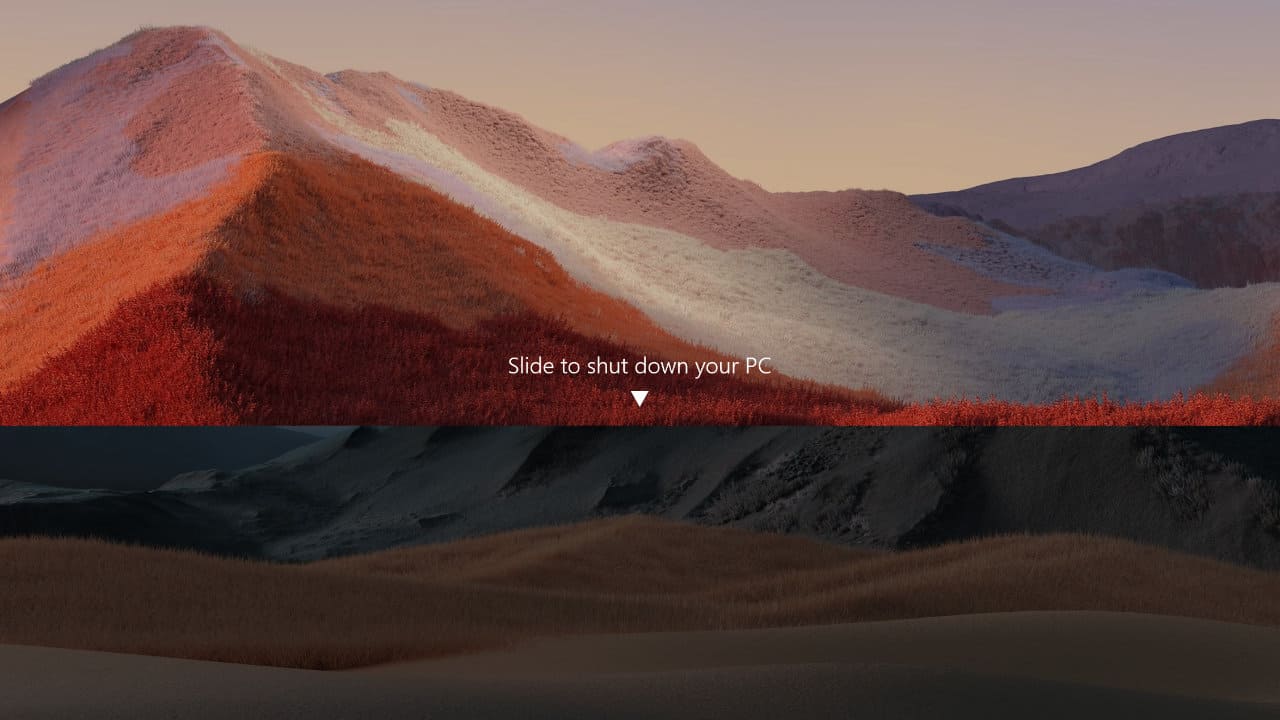
Trong nhiều trường hợp, hệ thống cần được khởi động lại sâu để thiết lập lại cảm biến phần cứng.
Hướng dẫn:
-
Tắt thiết bị hoàn toàn
-
Chờ ít nhất 15 giây
-
Nhấn và giữ nút Nguồn cho đến khi logo Microsoft xuất hiện lần đầu, tiếp tục giữ cho đến khi logo xuất hiện lần thứ hai, sau đó mới thả tay
-
Kiểm tra khả năng xoay màn hình sau khi thiết bị khởi động lại
Đây là cách khởi động lại hệ thống theo chuẩn khôi phục sâu được Microsoft khuyến nghị.
5.5. Sử dụng công cụ Surface Diagnostic Toolkit
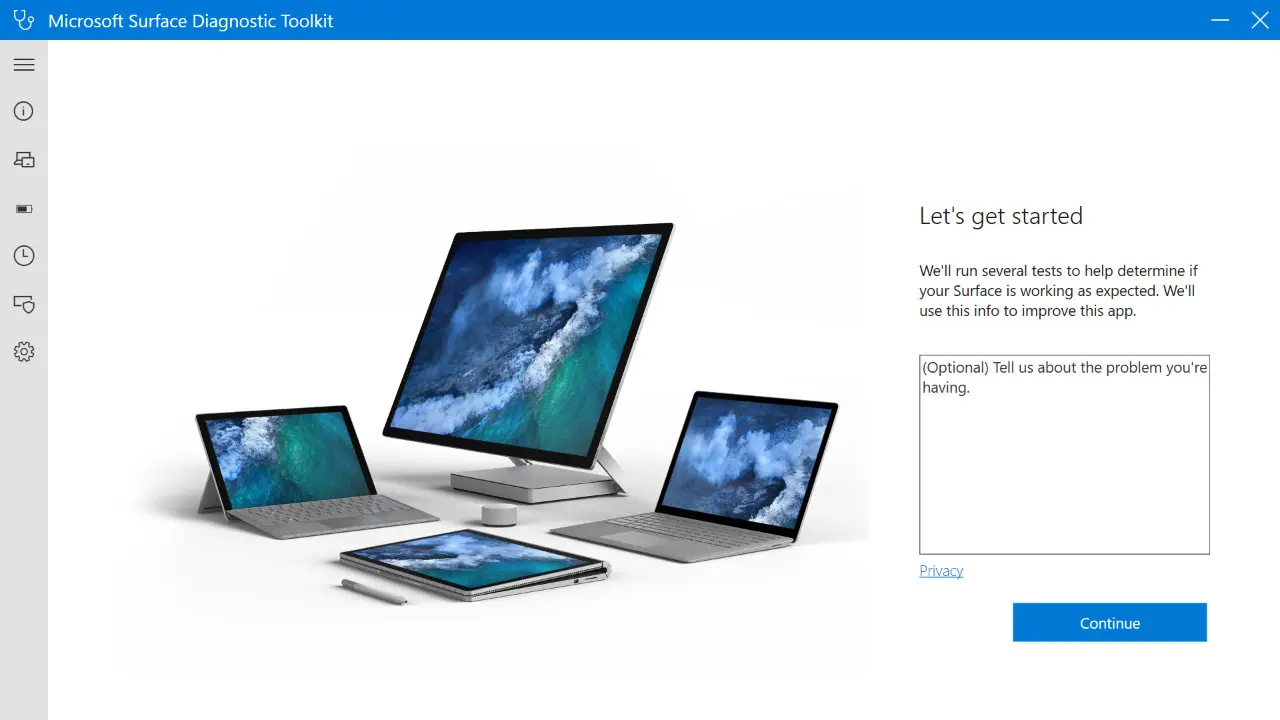
Đây là công cụ chính chủ từ Microsoft giúp chẩn đoán và khắc phục các sự cố liên quan đến phần cứng và phần mềm trên Surface.
Hướng dẫn sử dụng:
-
Tải công cụ từ Microsoft Store tại đường dẫn:
https://www.microsoft.com/store/productId/9NF1MR6C60ZF -
Cài đặt và khởi chạy phần mềm
-
Nhấn Continue để bắt đầu quá trình kiểm tra
-
Làm theo hướng dẫn trên màn hình để khắc phục sự cố nếu phát hiện
-
Khởi động lại máy để hoàn tất quy trình
Công cụ có thể phát hiện lỗi từ cảm biến, driver cho đến xung đột hệ thống liên quan đến lỗi xoay màn hình Surface.
Những lưu ý khi xử lý lỗi xoay màn hình
Để tránh lỗi tương tự xảy ra trong tương lai, người dùng nên:
-
Hạn chế sử dụng phần mềm bên thứ ba can thiệp vào hệ thống xoay màn hình
-
Không sử dụng thiết bị trong môi trường có từ tính mạnh (gần loa lớn, nam châm…)
-
Đảm bảo các phụ kiện như bàn phím, vỏ bảo vệ… không cản trở cảm biến
-
Luôn cập nhật hệ điều hành và driver theo định kỳ
Kết luận
Lỗi xoay màn hình Surface là một sự cố tuy nhỏ nhưng có thể ảnh hưởng đến trải nghiệm tổng thể khi sử dụng thiết bị ở chế độ linh hoạt. Tuy nhiên, vấn đề này hoàn toàn có thể khắc phục nếu thực hiện đúng cách. Qua 5 cách mà SurfaceCity hướng dẫn ở trên: từ cập nhật hệ điều hành, kiểm tra phần cứng, đến sử dụng công cụ chuyên dụng giúp bạn hoàn toàn có thể khôi phục lại tính năng xoay tự động cho thiết bị của mình.
Nếu bạn thấy hướng dẫn của SurfaceCity hữu ích, hãy chia sẻ tới cộng đồng người dùng Surface khác. Trường hợp bạn gặp lỗi phức tạp hơn, đừng ngần ngại để lại bình luận bên dưới để được hỗ trợ thêm.